Tātad, iespējams, jūs nesen apprecējāties vai beidzot piešķirat bērniem savus Apple ID kontus, un ir pienācis laiks iestatīt ģimenes koplietošanu. Apple Family Sharing ļauj ne vairāk kā sešiem jūsu ģimenes locekļiem (ieskaitot jūs) koplietot viens otra iTunes, iBooks un App Store pirkumus, nekoplietojot kontus.
Kā vecāki jūs pat varat apstiprināt savu bērnu tēriņus tieši no savām iDevices ierīcēm! Ģimenes koplietošana ļauj jums visiem koplietot fotoattēlus, ģimenes kalendāru un pat atrašanās vietu, izmantojot funkciju Find My iPhone, lai visi būtu savienoti.
Pats labākais, ka ģimenes koplietošana ļauj kopīgot piemērotu mūziku, filmas, TV pārraides, grāmatas un lietotnes no iTunes, iBooks un App Store, lai jums būtu jāiegādājas tikai VIENREIZ.
Saturs
-
Ātri padomi
- Saistītie raksti
- Problēmas ģimenes koplietošanas paradīzē
-
Kā novērst ģimenes koplietošanas kļūdu. Atkārtota lejupielāde nav pieejama
- Saskaņojiet pakalpojumu Apple ID
- Izrakstieties no iTunes un App Store konta
- Atkārtota lejupielāde nav pieejama ģimenes koplietošanas plāniem: papildu padomi un triki
-
Sazinieties ar Apple atbalsta dienestu
- Saistītās ziņas:
Ātri padomi 
Izpildiet šos ātros padomus, lai ierīcē varētu lejupielādēt ģimenes koplietotās lietotnes un pirkumus
- Pārbaudiet, vai ierīces iCloud un iTunes kontam ir viens un tas pats Apple ID un e-pasts
- Ieslēdz Pirkumu koplietošana visiem ģimenes locekļiem
- Noņemiet ģimenes locekli no ģimenes koplietošanas un uzaiciniet viņu atkārtoti
Saistītie raksti
- Izmantojiet ekrāna laiku ar savu ģimenes koplietošanas kontu
- Iestatiet mājas koplietošanu un ģimenes koplietošanu ar jauno Apple TV
- Kā iestatīt un izmantot ģimenes koplietošanu
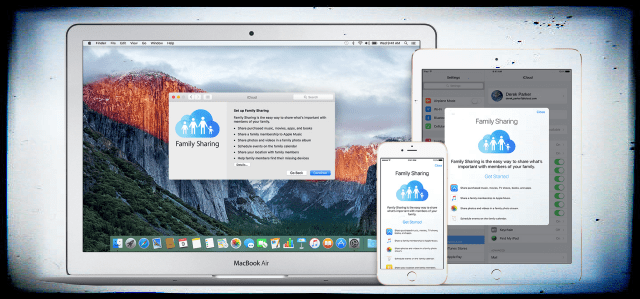
Problēmas ģimenes koplietošanas paradīzē
Nesen mana ģimene saskārās ar dažām ģimenes koplietošanas problēmām. Konkrēti, mēs tikko nopirkām savu tikko kaltu pusaudzi (jā. 13 gadus vecs — ak, dievs!) jauns iPhone XR dzimšanas dienā.
Tā kā šis ir viņa pirmais iPhone, mēs neatjaunojām no dublējuma.
Taču, kad sākām lejupielādēt un instalēt lietotnes, izmantojot lietotņu veikalu, viss sākās nevainojami, taču pēc apmēram duci dažādu lietotņu instalēšanas mēs saņēmām šādu kļūdas ziņojumu:
“Atkārtota lejupielāde nav pieejama, izmantojot šo Apple ID. Šī atkārtotā lejupielāde nav pieejama šim Apple ID, jo to iegādājās cits lietotājs vai prece tika atmaksāta vai atcelta.”
Kas pie velna?
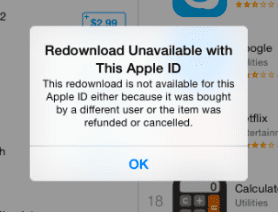
Labi, mēs esam izmantojuši ģimenes koplietošanu pagātnē — daudz.
Un mums patīk koplietot viens otra pirkumus no iTunes, iBooks un App Store, nekoplietojot kontus.
Taču šī kļūda nav laba, it īpaši ļoti nepacietīgam 13 gadus vecam bērnam (un līdz ar to arī viņa saspringtajiem vecākiem).
Bet, protams, mēs ātri atklājām, ka neesam vieni. Vairāki AppleToolBox lasītāji ziņo par līdzīgām problēmām, kuru dēļ viņi (vai viņu ģimenes koplietošanas grupas dalībnieki) nevar lejupielādēt koplietotu saturu.
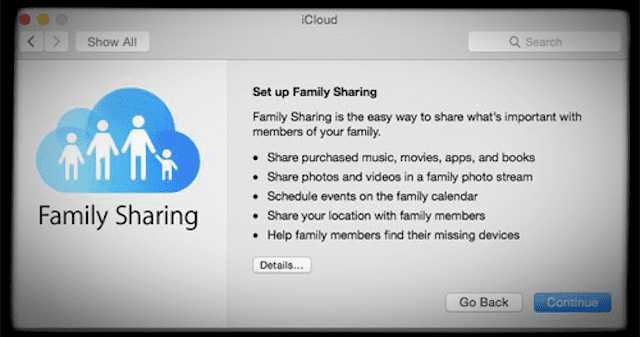
Ja rodas šī ģimenes koplietošanas atkārtotas lejupielādes problēma, kas nav pieejama, rīkojieties šādi, kā novērst problēmu. Izmēģiniet katru darbību, līdz problēma ir novērsta.
Kā novērst ģimenes koplietošanas kļūdu. Atkārtota lejupielāde nav pieejama
Saskaņojiet pakalpojumu Apple ID
Mūsu galvenais (un vienkāršākais) padoms ir pārliecināties, vai ierīce ir pierakstījusies ar vienu un to pašu Apple ID abos iCloud. un iTunes un App Store — tiem ir jāatbilst un jābūt personas Apple ID, nevis ģimenes organizētāja vai vecāks.

- Iet uz Iestatījumi > Apple ID
- Ņemiet vērā norādīto Apple ID un e-pasta adresi — ja neredzat e-pastu, pieskarieties pie Vārds, tālruņa numuri, e-pasts lai apstiprinātu šo e-pasta adresi
- Tagad pieskarieties iTunes un App Store
- Apstipriniet, ka Apple ID ir tieši tāds pats kā iepriekš — ja nē, pieskarieties tam un izvēlieties Izrakstīties, pēc tam pierakstieties ar to pašu Apple ID
Izrakstīties no iTunes un App Store konts
- Iet uz Iestatījumi > iTunes un App Store
- Pieskarieties norādītajam Apple ID

- Izvēlieties to Izrakstīties– nepierakstieties atpakaļ
- Atveriet lietotni App Store
- Atrodiet jebkuru lietotni, kas netiks atkārtoti lejupielādēta, meklējot to
- Pieskarieties GET poga vai mākoņa ikona
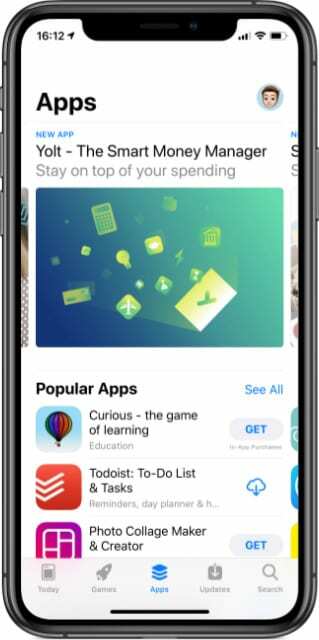
Katrai App Store lietotnei ir jāatbilst Apple stingrām prasībām. - Tā kā jūs neesat pierakstījies, lietotņu veikals piedāvā pierakstīties vai izveidot jaunu Apple ID
- Pieskarieties Izmantojiet esošo Apple ID
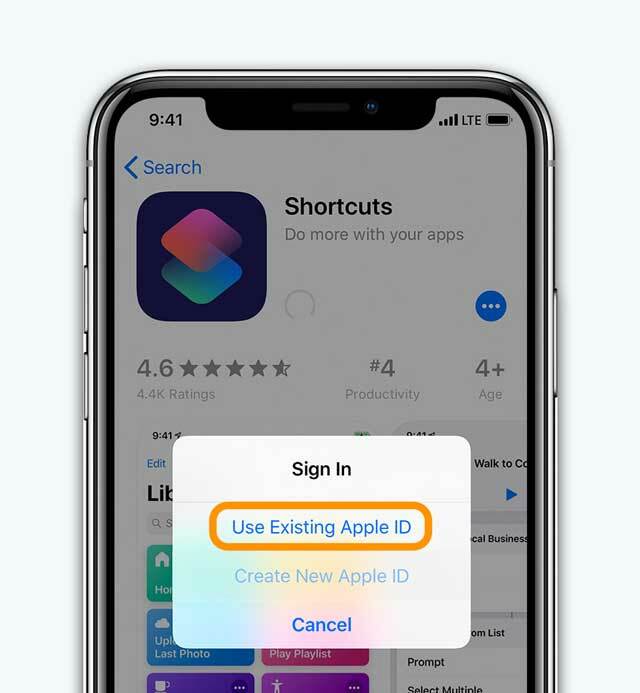
- Apple piedāvā pierakstīties savā kontā — pierakstieties ar savu Apple ID (to pašu, kas saistīts ar šo konkrēto ierīci — nevis ģimenes organizatora vai vecāku Apple ID).
Atkārtota lejupielāde nav pieejama ģimenes koplietošanas plāniem: papildu padomi un triki
- Pārliecinieties, vai pirkumu kopīgošana ir ieslēgta (Iestatījumi > Apple ID > Ģimenes koplietošana > Pirkumu koplietošana > Ieslēgts)
-
Iestatījumi > iTunes un App Store > Automātiskās lejupielādes > Programmas [Izslēgt un ieslēgt]
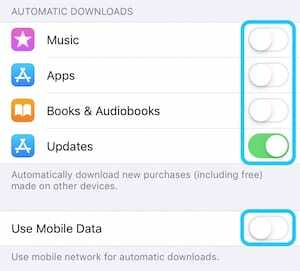
Ieslēdziet mūzikas, lietotņu, grāmatu un audiogrāmatu un atjauninājumu automātiskās lejupielādes. Arī mobilie dati. - Iet uz Iestatījumi > Apple ID > Izrakstīties un pēc tam pierakstieties atpakaļ
- Pārbaudiet, vai pakalpojumā iTunes Store un Family Sharing izmantojat vienu un to pašu Apple ID. Krāns Iestatījumi > iTunes un App Store un tad dodieties uz Iestatījumi > Apple ID > Ģimenes koplietošana > pieskarieties savam Vārdam, lai to apstiprinātu.
- Ņemiet vērā, ka daļu satura nevar kopīgot, pat ja esat ieslēdzis funkciju Kopīgot manus pirkumus: pirkumi lietotnē, lietotnes, kuras nav kopīgojamas, slēptais satursutt.
Sazinieties ar Apple atbalsta dienestu 
Dažreiz tas prasa zvanu vai a apmeklējiet ar Apple atbalstu lai jūsu Family Sharing konts atkal darbotos.
- Apple iTunes un ģimenes koplietošanas atbalsts
- Apple atbalsta kontakti visā pasaulē

Apsēsts ar tehnoloģijām kopš agrīnās A/UX ienākšanas Apple, Sudz (SK) ir atbildīgs par AppleToolBox redakcionālo virzienu. Viņš atrodas Losandželosā, Kalifornijā.
Sudz specializējas visu macOS jomā, gadu gaitā ir pārskatījis desmitiem OS X un macOS izstrādi.
Iepriekšējā dzīvē Sudz strādāja, palīdzot Fortune 100 uzņēmumiem īstenot to tehnoloģiju un uzņēmējdarbības pārveidošanas centienus.